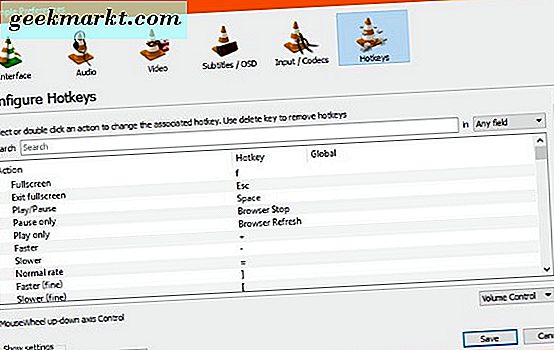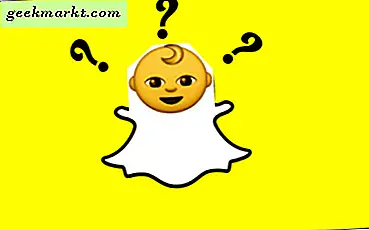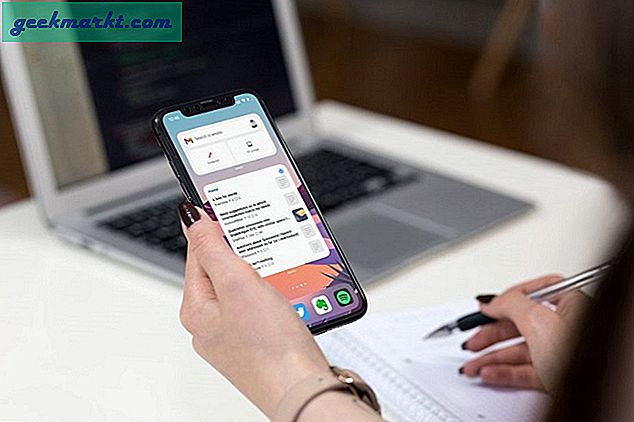VLC'yi sık sık kullanıyor musunuz? Bazı şeyleri yapmak için daha kolay yollar olsaydı? İşleri halletmek için bazı klavye kısayolları ister misiniz? Daha azıyla daha fazlasını yapmanıza yardımcı olacak bazı temel VLC kısayolları.
Düzenli TechJunkie okuyucuları, VLC'nin büyük bir hayranı olduğumu bilecekler. Özgür programlar gittikçe, orada en iyilerinden biri olmalı ve gerçekten de ne yaptığını yapıyor. Orada başka medya oyuncuları var. Bazıları daha iyi görünür, bazıları daha fazlasını yapar, ancak çok azı güç ve fayda ile kolaylık ve kullanımı birleştirir.
Aşağıdakiler, fare olmadan hemen hemen tüm eylemleri gerçekleştirmenizi sağlayan VLC klavye kısayollarının bir listesidir. Hepsi önceden tanımlanmışsa, ancak isterseniz bunları değiştirebilirsiniz. Sonunda bunu nasıl yapacağınızı gösteriyorum.
VLC klavye kısayolunu bilmeniz gerekiyorsa, sadece farenizi kullanarak komuta erişin. Kısayol menü girişinin yanında gösterilecektir.
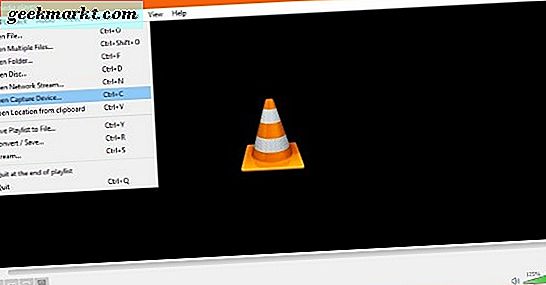
VLC klavye kısayolları
VLC için epeyce klavye kısayolu aldım. Bazıları şu an sadece yaşayamam. Yıllar boyunca hayatımı kolaylaştırdılar ve umarım sizin için aynısını yaparlar.
- F - Tam Ekran
- Esc - Tam ekran modundan çık
- Boşluk çubuğu - Filmi duraklat veya oynat
- V - Altyazıları açar veya kapatır
- B - Ses parçasını seç
- Ctrl + yukarı ok - Sesi artır
- Ctrl + aşağı ok - Sesi azalt
- Videoda sağ tıklayın - Video kontrolleri
- Ctrl + D - Açık disk
- Ctrl + F - Klasörü aç
- Ctrl + R - Gelişmiş açık dosya
- Ctrl + O - Açık tek dosya
- ÜstKrktr + Sağ ok - Medyayı 3 saniye ileri sar
- ÜstKrktr + Sol ok - Medyayı 3 saniye geriye doğru atla
- Alt + Sağ ok - 10 saniye ileriye atla
- Alt + Sol ok - 10 saniye geriye doğru atla
- Ctrl + Sağ ok - 1 dakika ileri atla
- Ctrl + Sol ok - 1 dakika geriye doğru atla
- M - Sesi aç veya kapat
- P - Başından itibaren film oynat
- S - Filmi durdur
- = - Normal hızda oynatma
- C - Ekran formatını 16: 9, 4: 3 olarak değiştirin
- G - Altyazı gecikmesini azaltın
- H - Altyazı gecikmesini artırın
- J - Ses gecikmesini azaltın
- K - Ses gecikmesini artırın
- Z - Zum modunu değiştir
- Ctrl + 1 ila 4 Oynat Son medya dört dosyaya kadar
- T - Geçen veya kalan medya süresini göster
- Ctrl + T - Belirli zaman damgasına git
- E - Çerçeve moduna göre çerçeve
- Ctrl + H - Gizle kontrolü
- Ctrl + P - Tercihler
- Ctrl + E - Düzenlemeler ve Efektler
- Ctrl + B - Yer imlerini düzenle
- Ctrl + M - Açık mesajlar
- Ctrl + N - Açık ağ menüsü
- Ctrl + C - Açık yakalama aygıtı
- Ctrl + L - Açık OynatmaListesi
- Ctrl + Y - Oynatma listesini kaydet
- Ctrl + I - Medya bilgi menüsü
- D - Toggle Deinterlace modu
- N - Oynatma listesinden sonraki filmi oynat
- F1 - Yardımı göster
- F11 - Tam ekran pencere
- Alt + C sonra S - Bir ekran görüntüsü alın
- Ctrl + W - Çık VLC
VLC klavye kısayollarınızı özelleştirin
Standart kısayollar sizin için bir nedenden dolayı çalışmıyorsa, bunları istediğiniz herhangi bir şeye dönüştürebilirsiniz. Çoğu program gibi, VLC, gereksinimlerinizi daha iyi karşılamak, erişilebilirliği geliştirmek veya kullanımı daha kolay hale getirmek için kendi kısayollarınızı yapılandırmanıza izin verir. VLC klavye kısayollarınızı nasıl özelleştireceğiniz aşağıda açıklanmıştır.
- VLC'yi açın ve Araçlar'ı ve ardından Tercihler'i seçin.
- Kısayol Tuşları sekmesini seçin.
- Değiştirmek istediğiniz kısayol tuşuna gidin ve seçmek için çift tıklayın.
- Açılır pencereden Notet'i seçin.
- Yeni kısayol tuşunu bu eyleme atayın ve istendiğinde Ata'yı seçin.
- Tamamladığınızda Kısayol Tuşları sekmesinde Kaydet'i seçin.
İsterseniz, tüm klavye kısayollarını VLC'de yeniden atayabilirsiniz. Sadece yukarıdaki adımları tekrarlayın ve listeye doğru ilerleyin.
VLC, Windows, Mac, Linux, Android ve iOS üzerinde çalışan harika bir medya oynatıcısıdır. Bu kaynaklar üzerinde hafif ancak kutudan hemen hemen her popüler medya türünü oynayabilir. Doğal olarak desteklemiyorsa, ekleyebileceğiniz bir kodek paketi olacaktır.
Daha hızlı yapmak veya erişilebilirlik gereksiniminiz olsun, klavye kısayolları yardımcı olabilir. Bunların çoğunu düzenli olarak kullanıyorum, itiraf etmeliyim ki, Artış zamanını Shift ve oklar ile Alt ve oklarla atlar. Hatta bugün bir şey öğrendim!
Kaçırdığım başka bir VLC klavye kısayolu var mı? Varsa bize bunları anlatın!